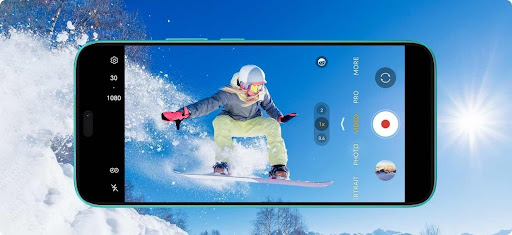على الرغم من ال أفضل هواتف Android تأتي مع الكثير من مساحة التخزين هذه الأيام لكن الكثير من المستخدمين يسألون عن نقل التطبيقات الى بطاقة sd لأنه عادة ما تكون المساحة نادرة على الأجهزة القديمة و هواتف رخيصة, مع جزء كبير من تخزين الهاتف الذي يشغله نظام التشغيل والتطبيقات المحملة مسبقًا.
يتضاءل عدد الهواتف المزودة بفتحات بطاقة microSD عامًا بعد عام ، وتجدها في الغالب على أجهزة الميزانية في الوقت الحاضر. إذا كان هاتفك يحتوي على الأجهزة المطلوبة ، فإن استخدام بطاقة الذاكرة لن يسمح لك فقط بتخزين الصور ومقاطع الفيديو الخاصة بك إليه, ولكن قد يسمح لك أيضًا بنقل بعض تطبيقاتك.
إليك دليلنا حول كيفية نقل التطبيقات الى بطاقة sd
ما هي بطاقة sd
أولاً ، لا تسمح لك جميع أجهزة Android بتثبيت أجزاء من تطبيق مثبت على بطاقة microSD ، ولكن بالنسبة لتلك التي تفعل ذلك, إنها مجرد رحلة سريعة إلى مدير التطبيق وزر يضغط بعيدًا.
ابتعدت معظم الهواتف الرئيسية عن دعم هذه الميزة ؛ يتم العثور عليه بشكل أكثر شيوعًا في الأجهزة متوسطة المدى إلى الأجهزة المنخفضة ، ولكن غالبًا ما تكون هذه الأجهزة يمكنها استخدام التخزين الإضافي.
لسوء الحظ ، حتى إذا كان هاتفك الذكي يدعم الميزة ، فلا تدعم جميع التطبيقات. تترك التطبيقات الكبيرة مثل الألعاب معظم بياناتها على التخزين الداخلي.
فمثلا, لعبة أسفلت 8 يضع 64 ميغابايت فقط من البيانات على بطاقة microSD مع ترك 1.4 جيجابايت المتبقية لملء هاتفك أو جهازك اللوحي.
ومع ذلك ، يمكنك توفير بعض المساحة بهذه الطريقة ، خاصة إذا كان لديك الكثير من التطبيقات المثبتة ونقل أكبر عدد ممكن إلى بطاقة microSD.
نقل التطبيقات الى بطاقة sd
ما هي كيفية نقل التطبيقات الى بطاقة sd
1. انتقل إلى الإعدادات على هاتفك. يمكنك العثور على قائمة الإعدادات في درج التطبيق.

2. اضغط على التطبيقات.
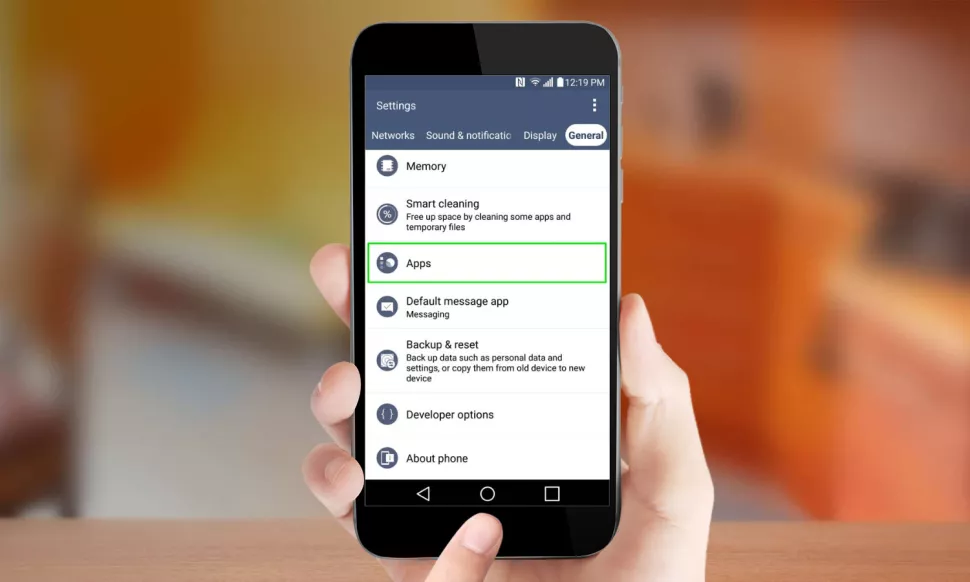
3. حدد تطبيقًا تريد نقله إلى بطاقة microSD.

4. ذاكرة التخزين.
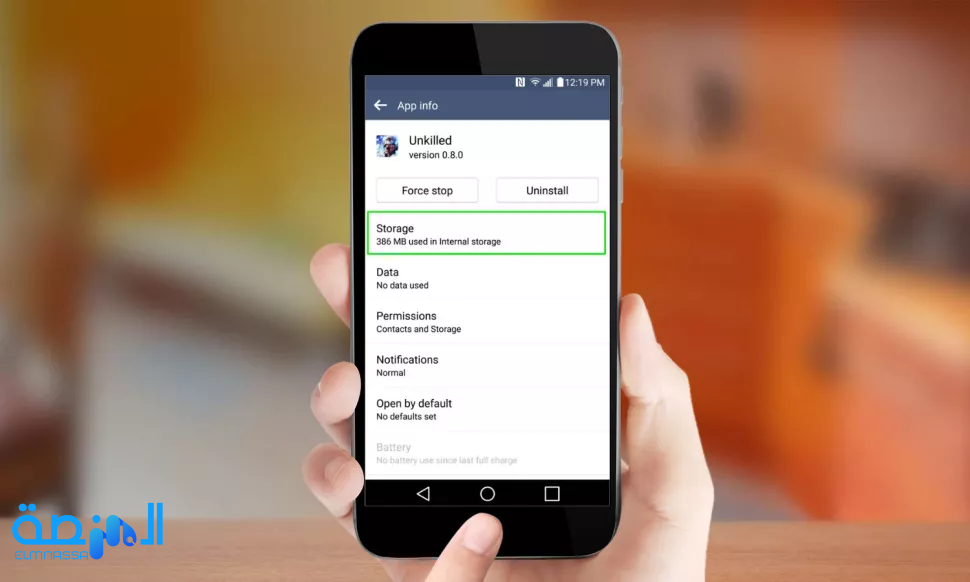
5. اضغط على التغيير إذا كان هناك.
إذا لم تشاهد خيار التغيير ، فلا يمكن نقل التطبيق. إذا لم تتمكن من العثور على أي تطبيقات باستخدام هذا الخيار ، فمن المحتمل أن جهازك لا يدعم الميزة.
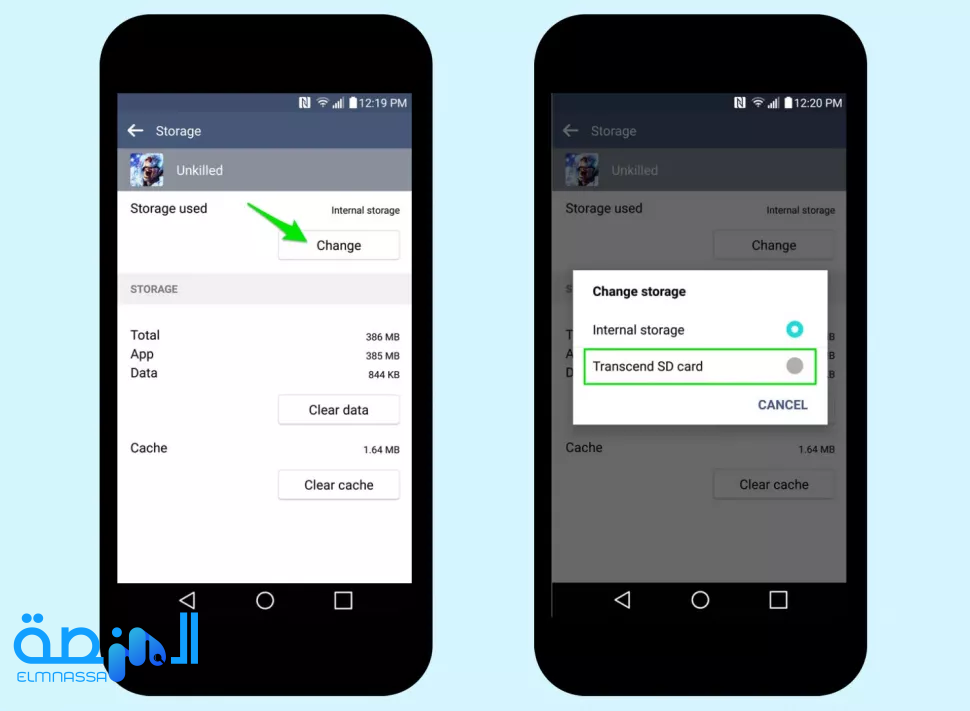
6. اضغط على Move.
إذا كنت ترغب في نقل تطبيق إلى الذاكرة الداخلية ، فاضغط على زر التغيير مرة أخرى وحدد التخزين الداخلي.
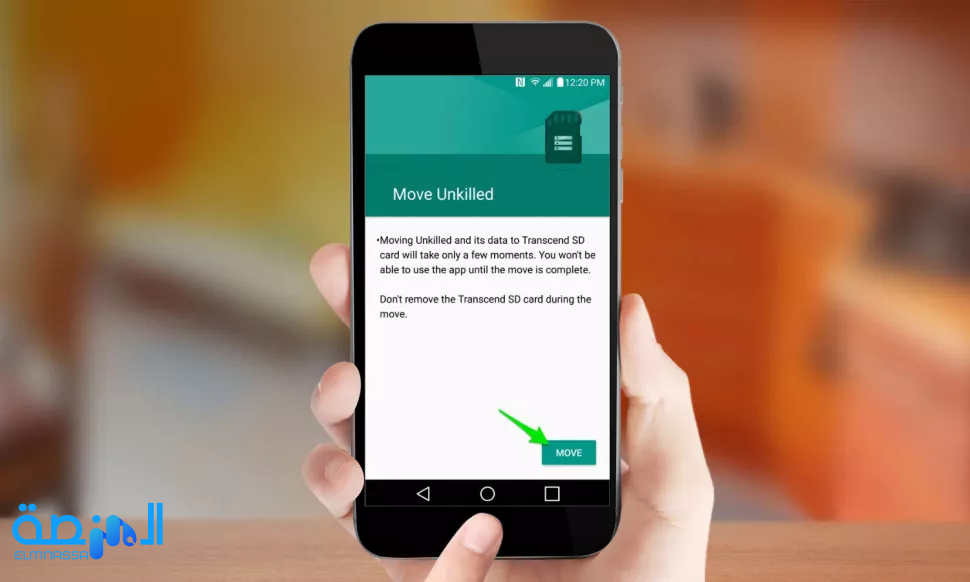
كيفية استخدام بطاقة SD كمخزن داخلي
إذا كان جهازك لا يدعم نقل التطبيقات إلى بطاقة microSD ، فهناك خيار آخر ، تم تقديمه لأول مرة Android Marshmallow, قد يكون هذا هو الجواب بالنسبة لك.
تسمى هذه الميزة بالتبني أو التخزين المرن ، وتسمح لك بتنسيق بطاقة microSD للعمل مثل التخزين الداخلي المضاف. مرة أخرى ،
لن تدعم جميع الأجهزة ذات فتحة microSD هذه الميزة: تم اختيار كل من Motorola و Huawei و Nvidia لتمكين التخزين المرن ، بينما قامت Samsung و LG بإزالتها.
هناك بعض العوامل التي يجب مراعاتها قبل تمكين هذه الميزة. ستحتاج إلى أسرع بطاقة microSD يمكنك العثور عليها لضمان الأداء السلس ، على الأقل من الفئة 10 أو UHS-I ويفضل UHS-3.
سيتم مسح أي بيانات موجودة على بطاقة microSD عند تنسيقها كمخزن داخلي ، ومن هذه النقطة ، ستكون غير قابلة للاستخدام في الأجهزة الأخرى ( ما لم تقم بإعادة تنسيقها مرة أخرى ).
أخيرًا ، تذكر أنه إذا قمت بإزالة بطاقة microSD هذه من هاتفك ، فسوف تكسر الوظائف إلى أي تطبيقات أو محتوى انتقلت إليه.
فاليك كيفية استخدام بطاقة SD كمخزن داخلي :
1. انتقل إلى الإعدادات على هاتفك. يمكنك العثور على قائمة الإعدادات في درج التطبيق.
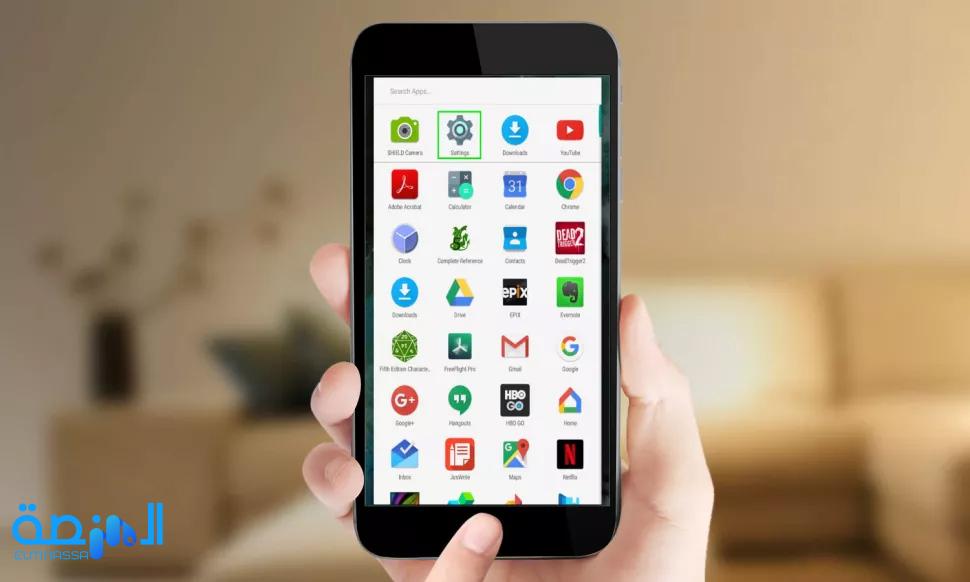
2. ذاكرة التخزين.
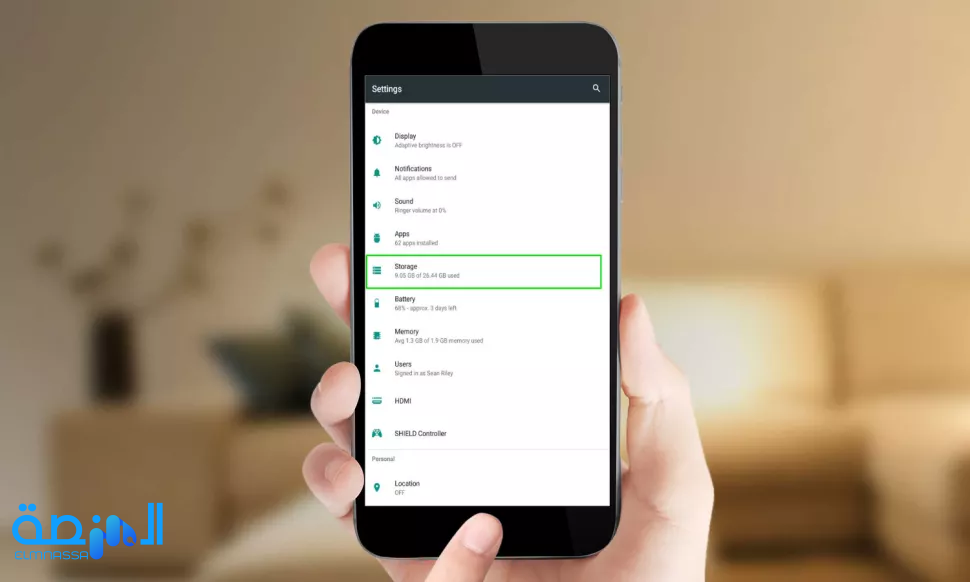
3. حدد بطاقة SD الخاصة بك.
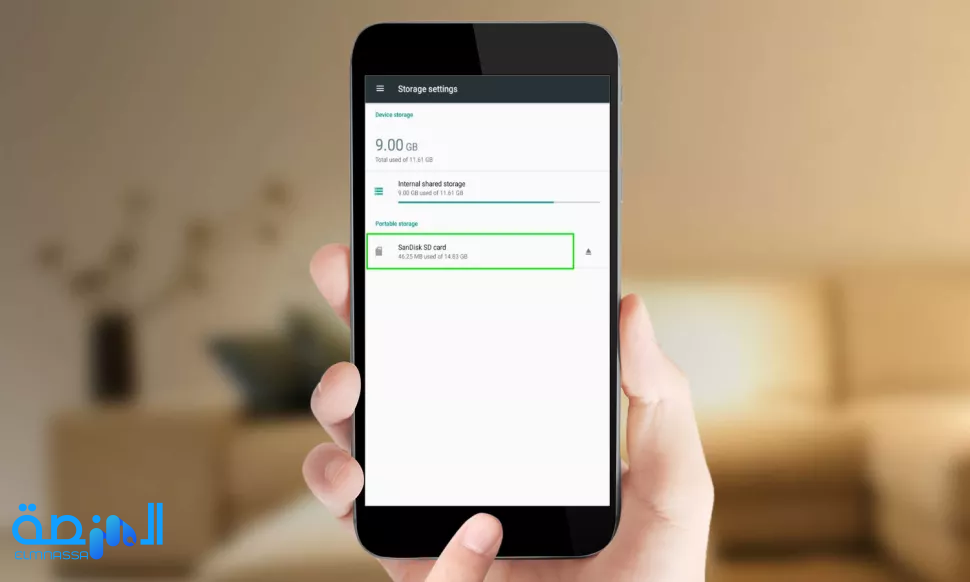
4. اضغط على زر القائمة الفائض في الزاوية العلوية اليمنى.
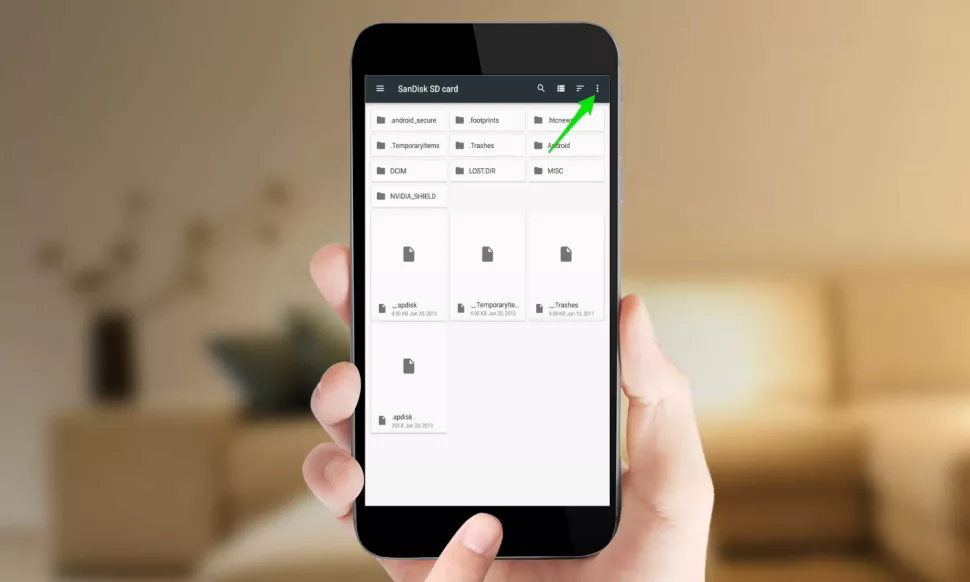
5. حدد إعدادات التخزين.
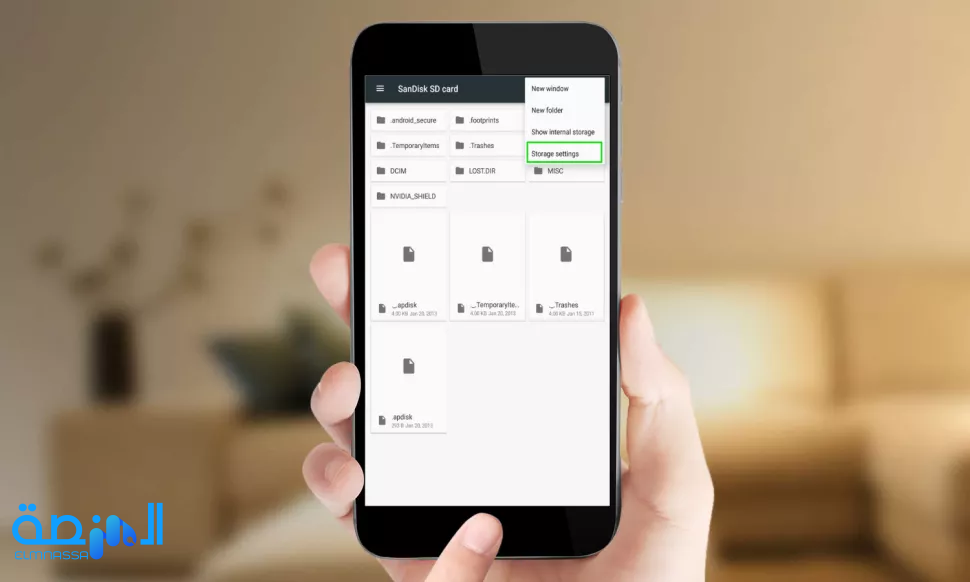
6. اضغط على التنسيق الداخلي.
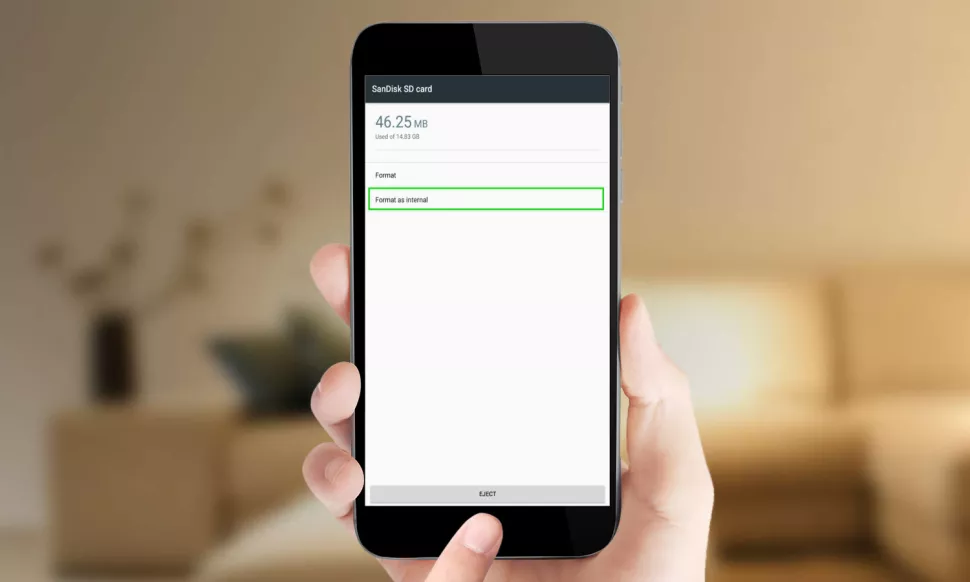
7. اضغط على مسح وتنسيق. إذا قرر النظام أن بطاقة microSD بطيئة جدًا ، فسوف يطالبك بتحذير هنا من أنها ستضعف الأداء.
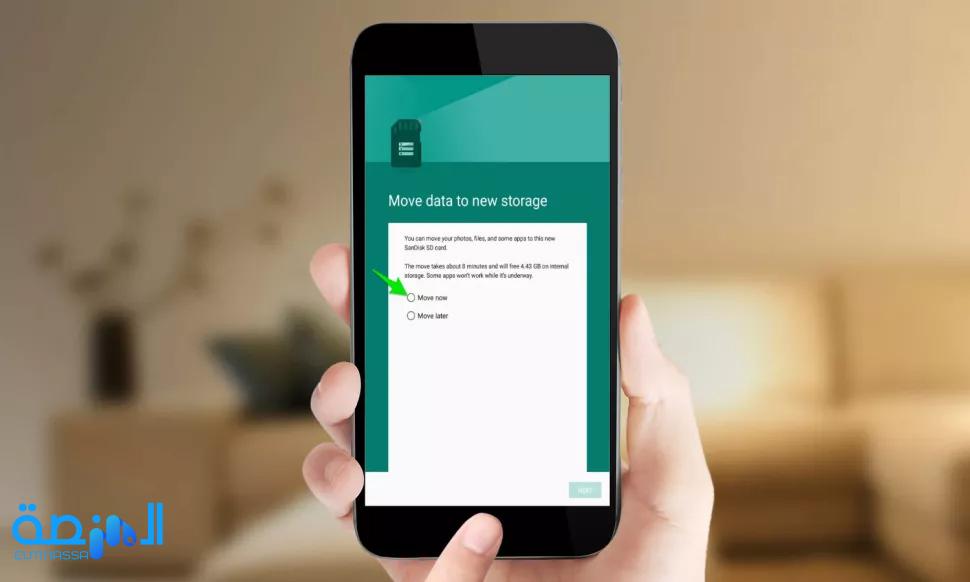
8. اضغط على التحرك الآن. بعد إجراء التحديد ، ستنقر بعد ذلك وتبدأ النقل إلى بطاقة microSD الخاصة بك. سيشير النظام تقريبًا إلى الوقت الذي سيستغرقه النقل ومقدار البيانات التي سيتم نقلها إلى بطاقة SD الخاصة بك.
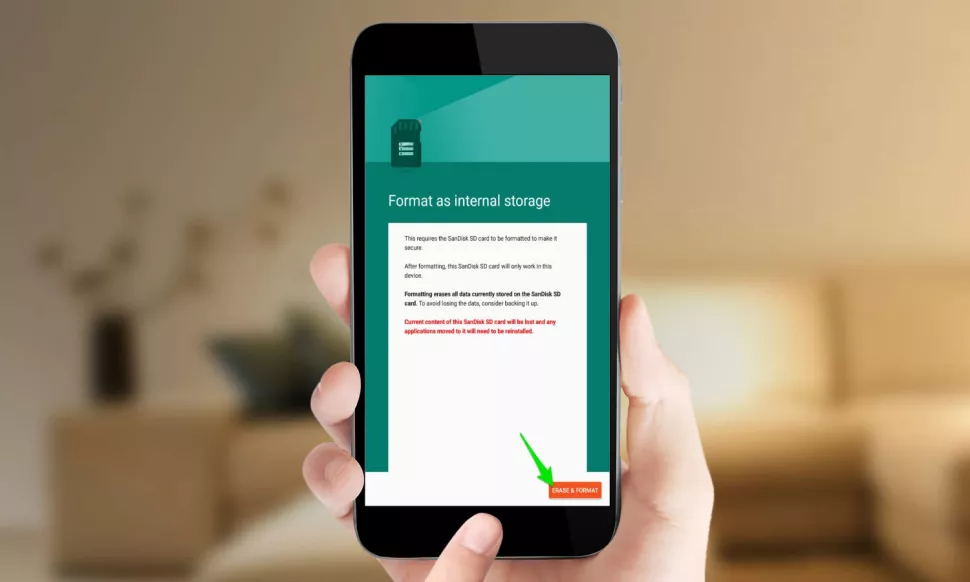
9. اضغط على انتهاء.
سيتم الآن إدراج بطاقة SD الخاصة بك مباشرة أسفل التخزين المشترك الداخلي وسيستخدمها النظام كمخزن داخلي إضافي في المستقبل.
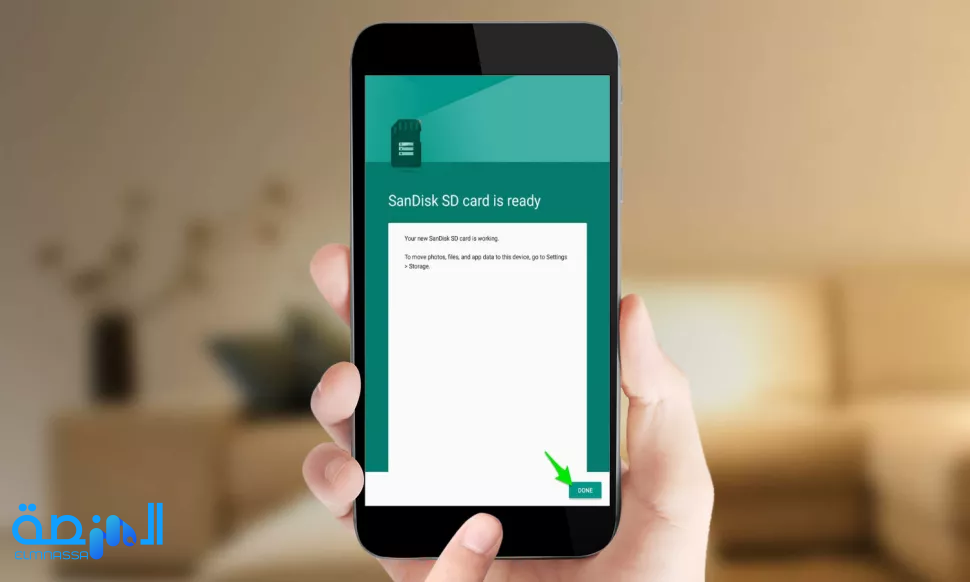
وبذلك فقد عرفنا نقل التطبيقات الى بطاقة sd ولمعرفة المزيد عن اندرويد يمكنك الاطلاع عليه من هنا